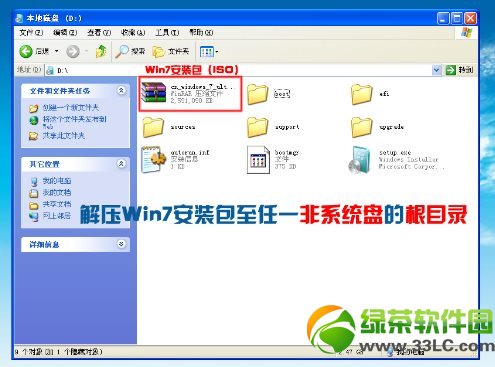最新硬盘安装win7系统图解图文详细教程
发布时间:2022-10-11 文章来源:深度系统下载 浏览:
|
Windows 7,中文名称视窗7,是由微软公司(Microsoft)开发的操作系统,内核版本号为Windows NT 6.1。Windows 7可供家庭及商业工作环境:笔记本电脑 、平板电脑 、多媒体中心等使用。和同为NT6成员的Windows Vista一脉相承,Windows 7继承了包括Aero风格等多项功能,并且在此基础上增添了些许功能。 新硬盘安装win7系统是系统重装方式中最简便的方法,硬盘装win7系统是不需要准备光盘与U盘等第三方工具就能直接本地新硬盘安装win7系统,保证能正常进入电脑就可以了。不过在硬盘装win7千,最好安装原版win7,虽然需要手动激活,不过原版最稳定最安全。 1、将下载好的Win7原版32位(或64位)安装包(ISO格式)“解压”到某个非系统盘的根目录下,用WinRAR(建议,比较方便)、软碟通等都可,系统盘基本都是C盘,非系统盘就是非C盘。
2、下面就需要一个软件来帮忙了----nt6 hdd Installer,运行nt6,会出现下面的窗口,按所示内容操作。
3、安装完成后,点击重启,如点击后无效,请手动重启(注:如果运行后出现无法安装等异常,请尝试将nt6跟Win7文件放于同一目录)。
4、启动时会出现如下界面,选择nt6 hdd Installer mode 1选项(默认已选中)。
5、下面开始安装,如图所示选择完毕后点击下一步;
点击“现在安装”;后面就不一一讲解了,都是中文提示的,你可以自己动手操作。 相关推荐:win7专业版系统下载安装到硬盘教程 上述就是win7之家小编提供的最新硬盘安装win7系统图解教程的全部内容了,硬盘装win7系统之前备份好基本的驱动----至少要把网卡驱动备份好,或者提前下载对应的驱动,以免硬盘装win7之后发生意外情况连接不上网络(虽说几率很小)。备份好位于系统盘的重要数据,如桌面上的文件,以防数据丢失。 Windows 7简化了许多设计,如快速最大化,窗口半屏显示,跳转列表(Jump List),系统故障快速修复等。Windows 7将会让搜索和使用信息更加简单,包括本地、网络和互联网搜索功能,直观的用户体验将更加高级,还会整合自动化应用程序提交和交叉程序数据透明性。 |
本文章关键词: 最新硬盘安装win7系统图解图文详细教程
相关文章
上一篇:win7安装版硬盘安装办法
本类教程排行
系统热门教程
本热门系统总排行